Apakah kamu sedang mengalami masalah di menu iTunes kamu?
Seperti pesan error “tidak dapat memproses pembelian pada saat ini”…lalu bagaimana cara mengatasi jika mengalami kondisi tersebut?
Tenang saja, Tim Kompiwin sudah merangkumkan tips atau langkah penyelesaian terkait kasus diatas, dan langkah yang harus dilakukan juga sangat simpel.
Tanpa berlama-lama, mari silahkan simak tutorial cara mengatasi “iTunes Store tidak dapat memproses pembelian pada saat ini”.
Cara Mengatasi iTunes Store Tidak Dapat Memproses Pembelian pada saat ini
Satu hal yang perlu kamu siapkan sebelum mengikuti cara di bawah adalah, siapkan satu buah perangkat komputer atau laptop.
Install aplikasi iTunes disana…untuk link download iTunes for Windows sudah kami berikan juga dibawah.
Adapun langkah-langkah untuk mengatasi iTunes Store tidak dapat memproses pembelian saat ini seperti berikut ini:
- Siapkan perangkat komputer atau laptop.
- Install yang namanya ITunes di perangkat komputer masing-masing.
- Setelah terinstall, maka tinggal kamu jalankan saja aplikasi iTunes tersebut.
- Disini kamu perlu login ke dalam akun iTunes masing-masing, silahkan ketuk Account -> Sign in.
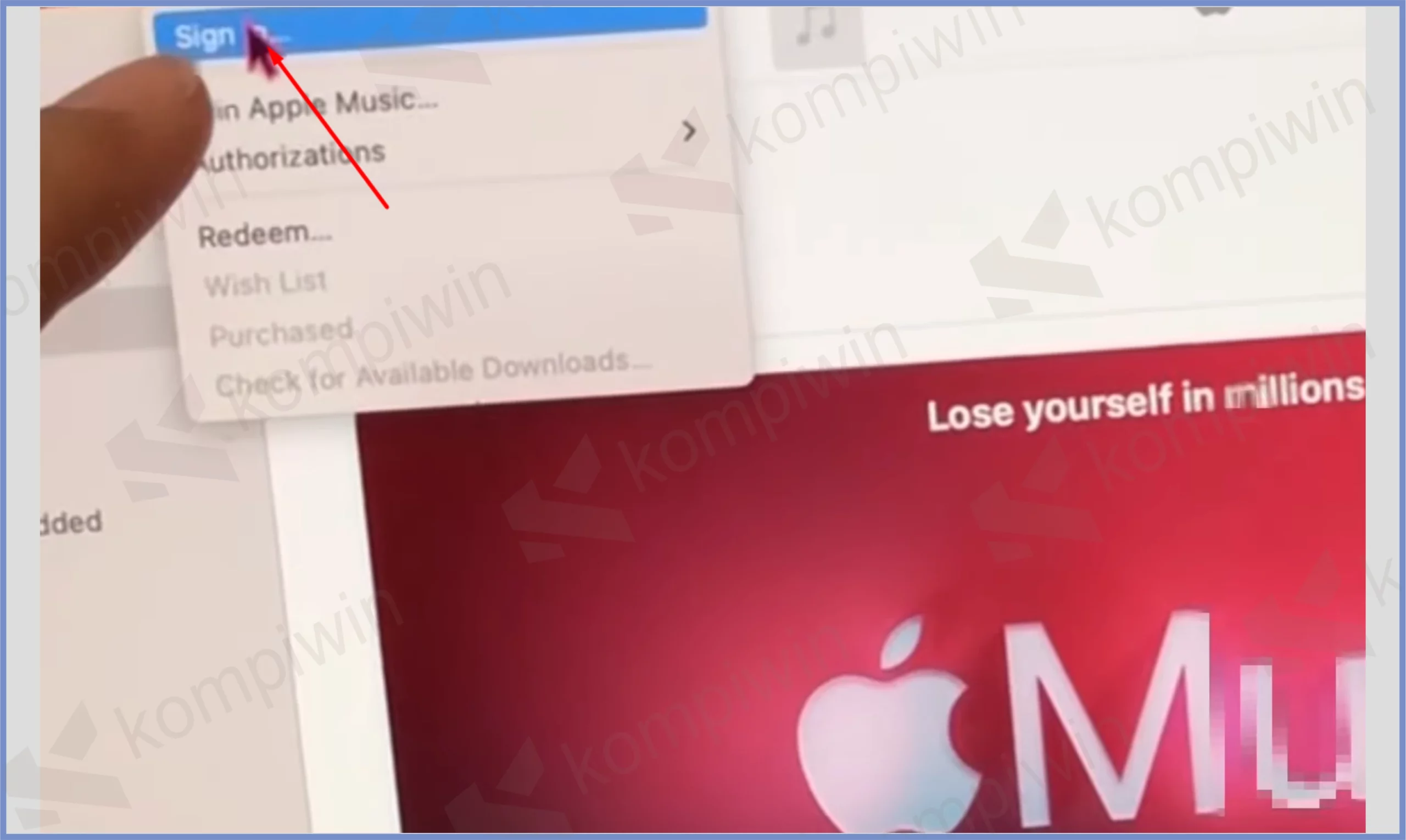
- Masukkan Apple ID di dalam kolom yang sudah disediakan.
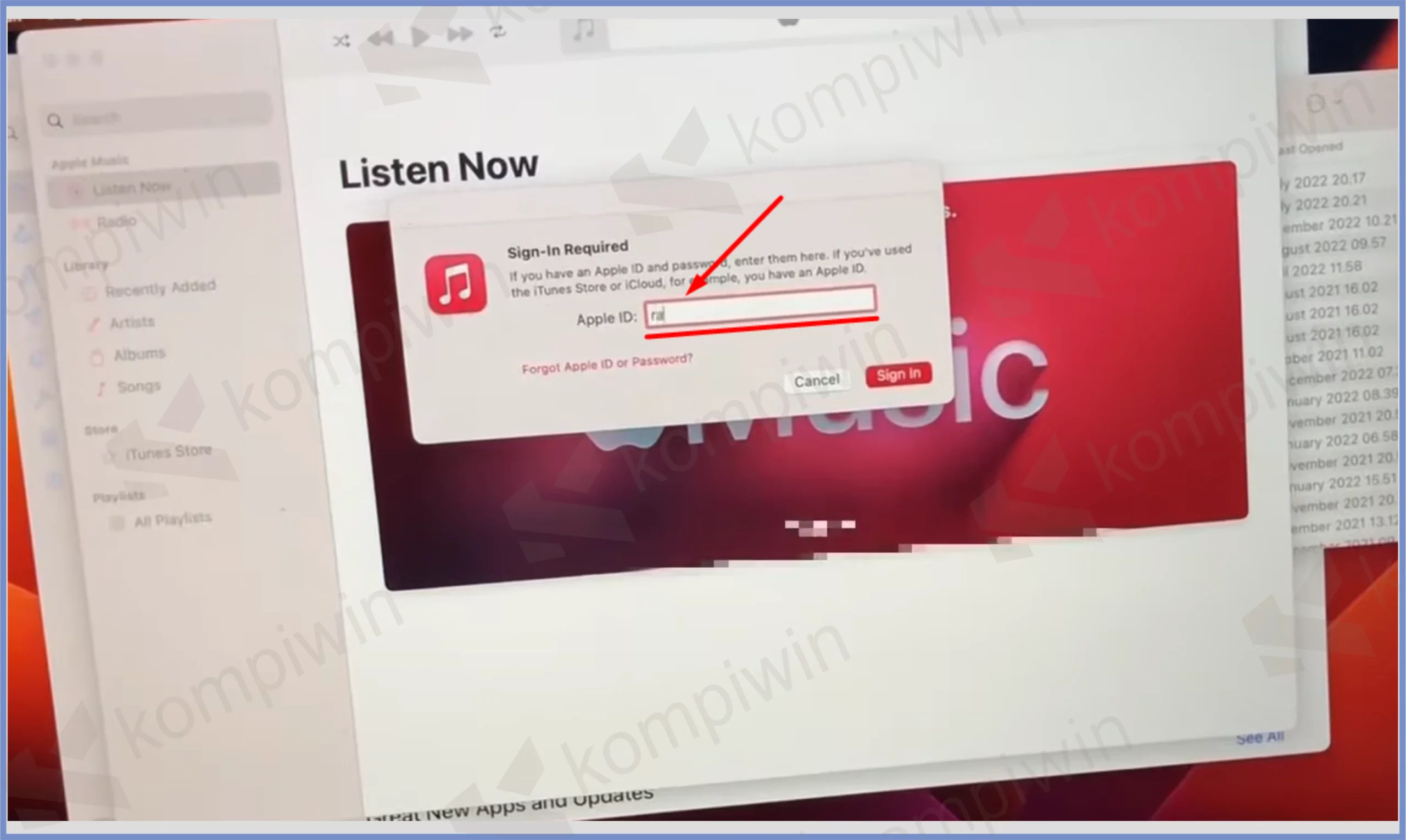
- Setelah itu masukkan password di bagian kolom bawah. Kemudian ketuk Sign in.
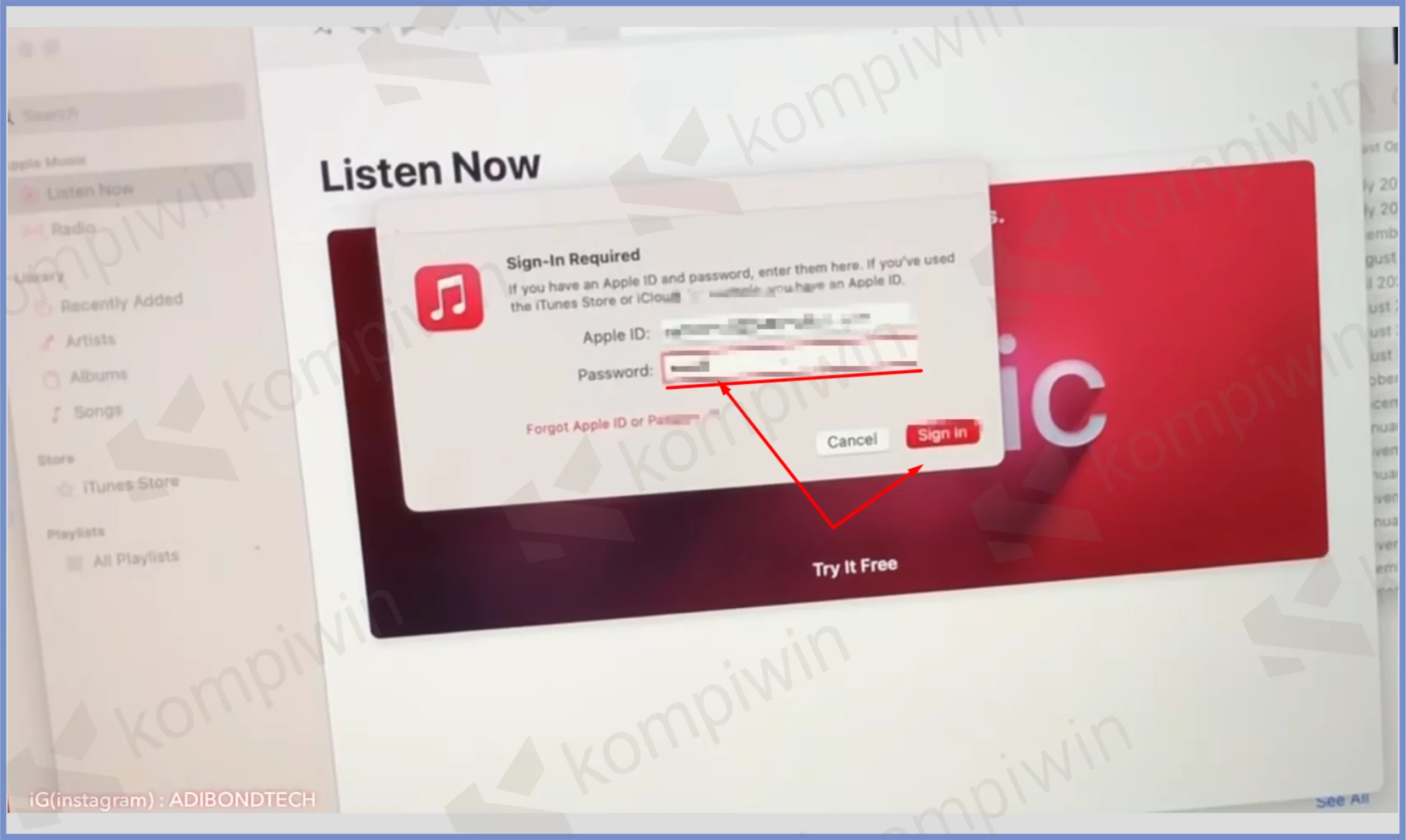
- Nanti akan keluar perintah memasukkan kode verifikasi, cek SMS yang masuk dan lihat kombinasi kodenya. Lalu ketikkan kode tersebut di aplikasi iTunes.
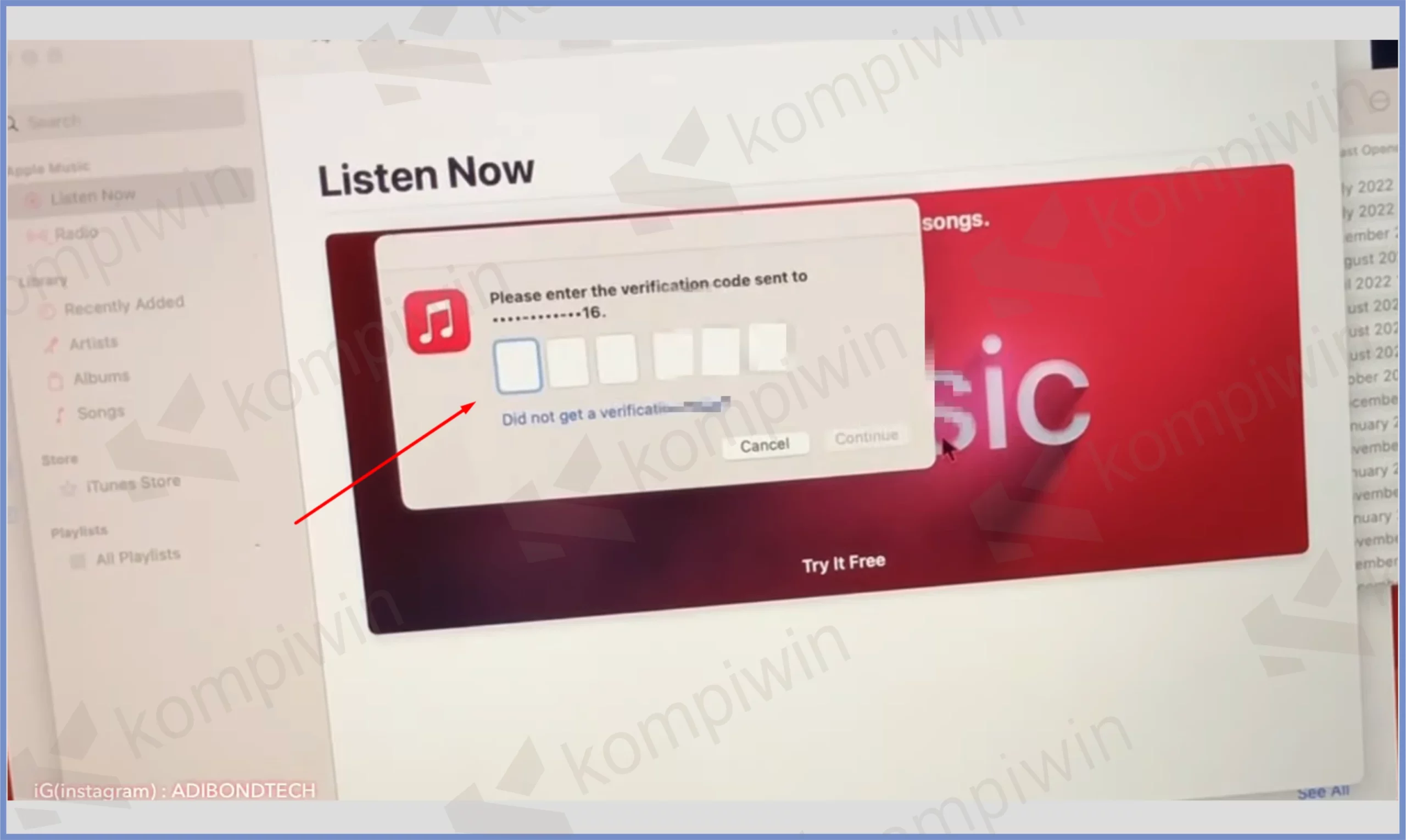
- Jika keluar notifikasi This Apple ID has not yet…, maka ketuk saja tombol Review.
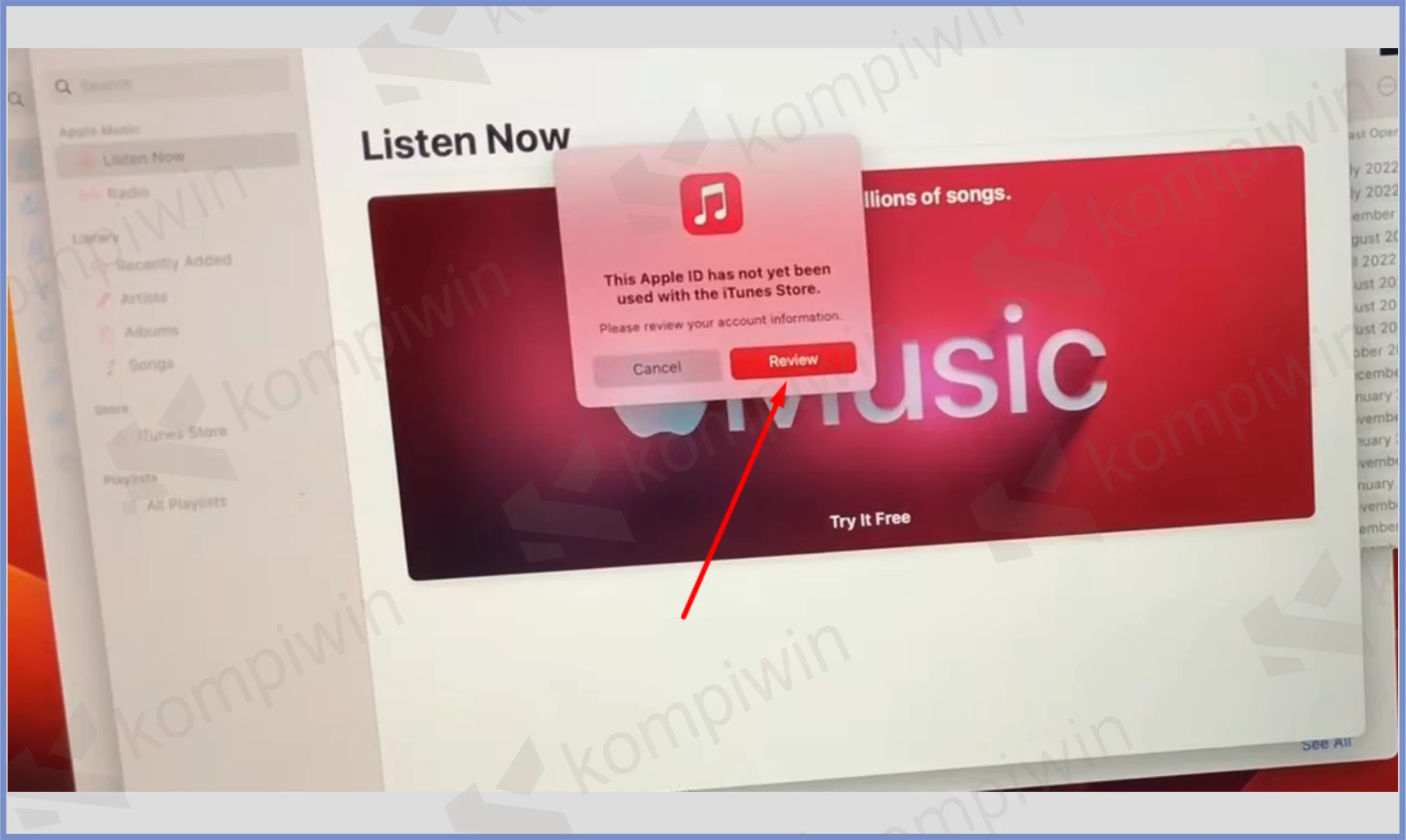
- Kemudian kamu diminta untuk melengkapi informasi Apple ID, pertama ketikkan Email Apple ID, pilih negara asal, setelah itu Centang Terms & Conditions.
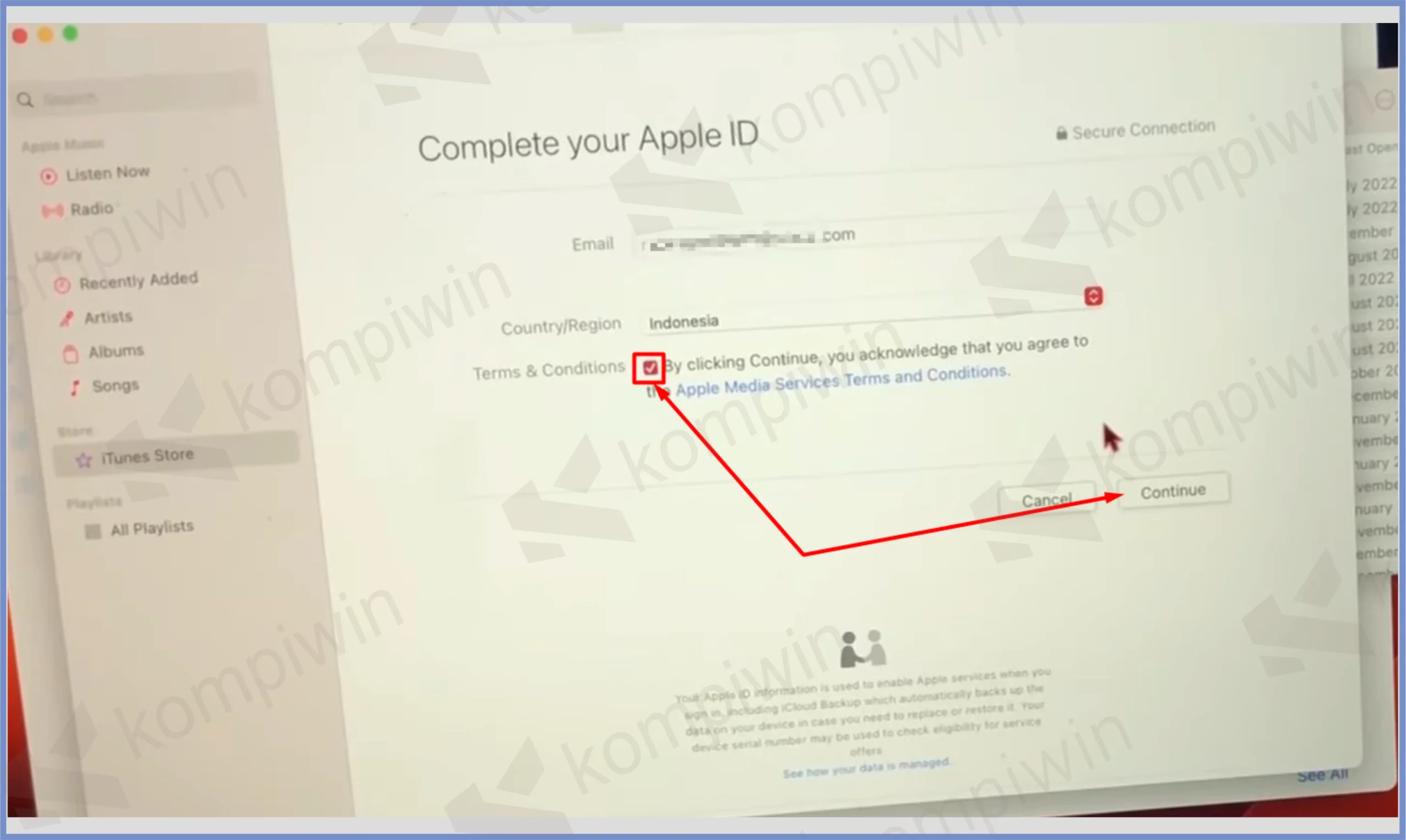
- Kalau sudah ketuk saja Continue.
- Di bagian barin Payment Method, pilih saja None.
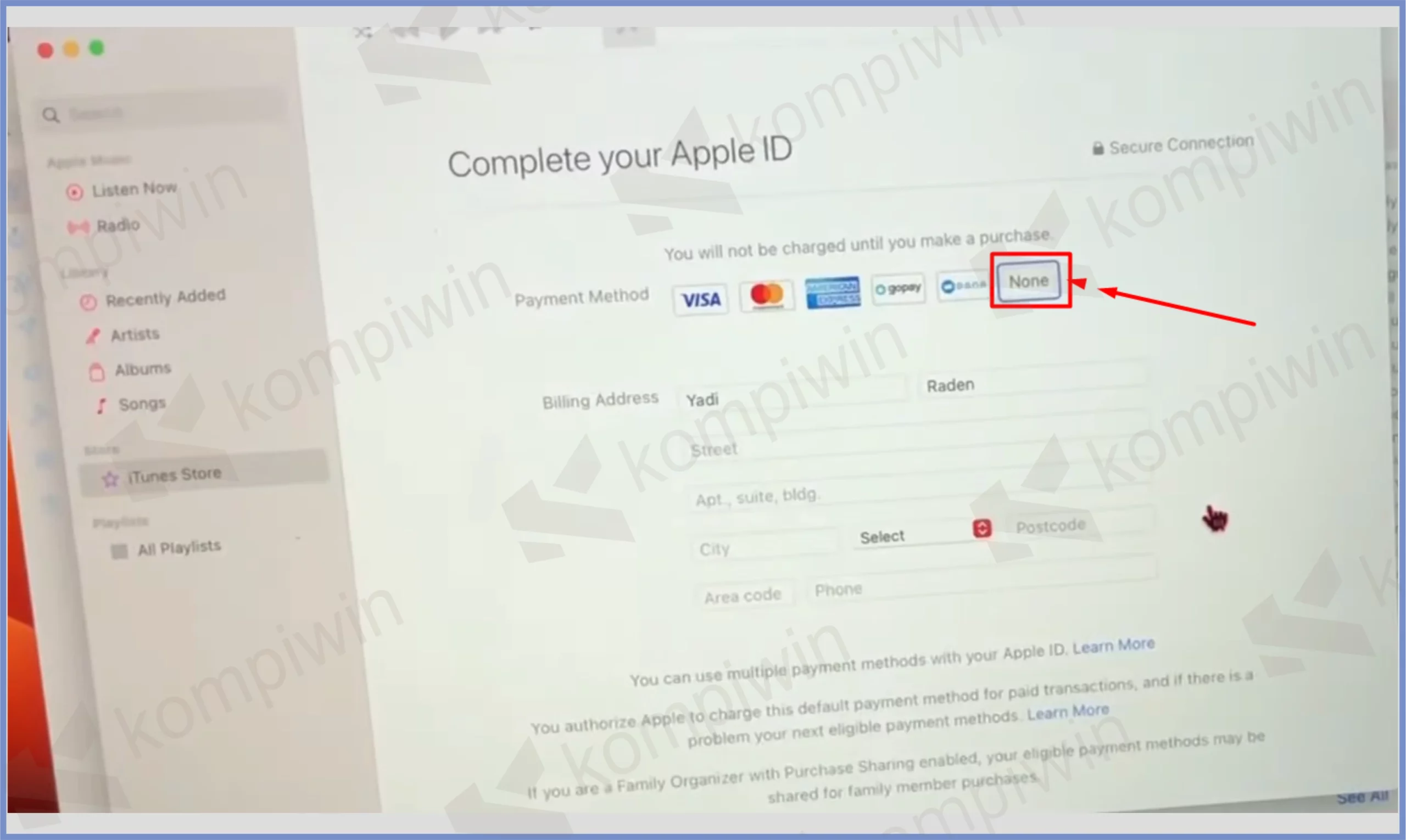
- Dan dibawahnya masukkan alamat tempat tinggalmu secara lengkap.
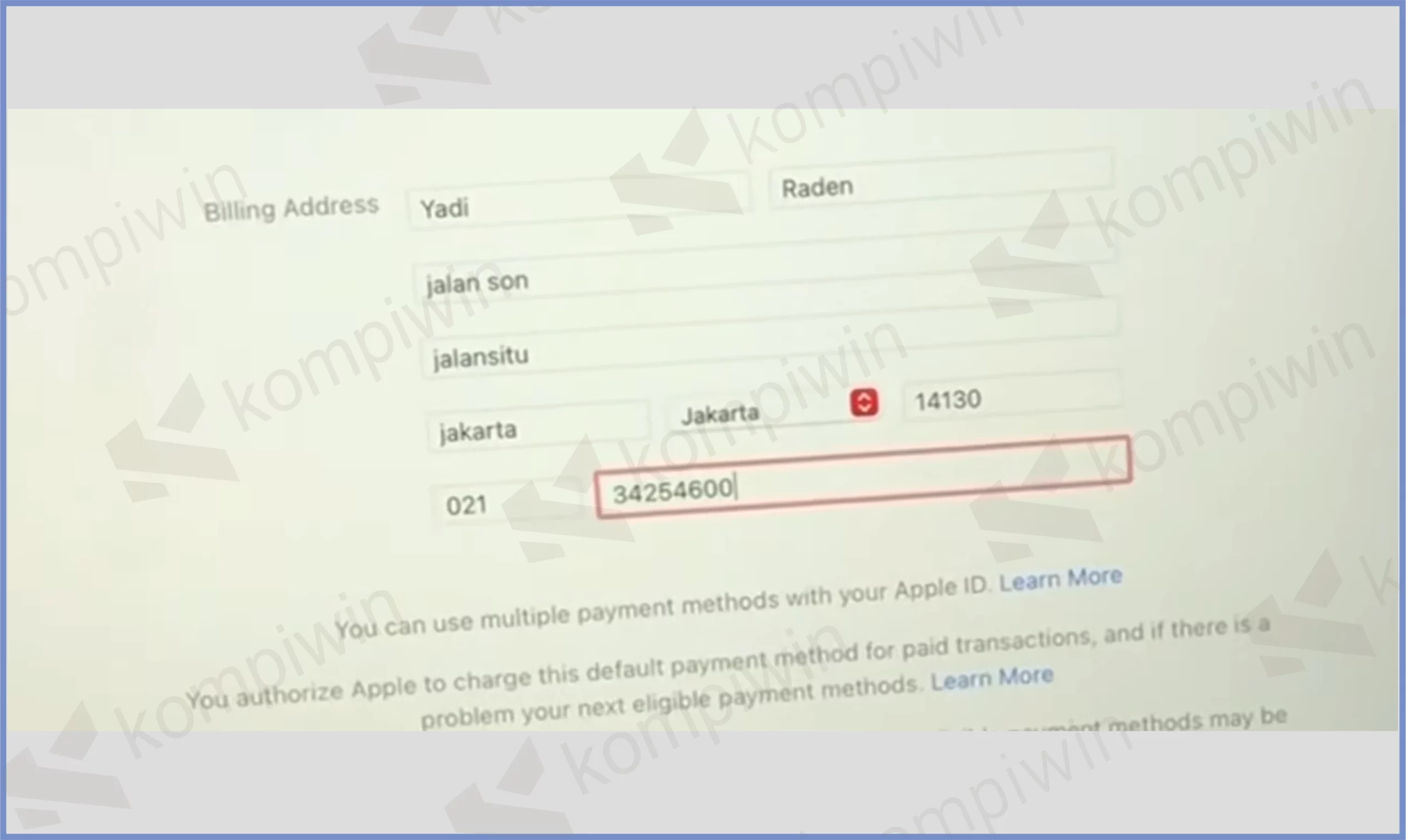
- Bila sudah lengkap, ketuk perintah Continue.
- Bakal keluar notifikasi Welcome to Apple Music. Tap saja tombol Start Listening.
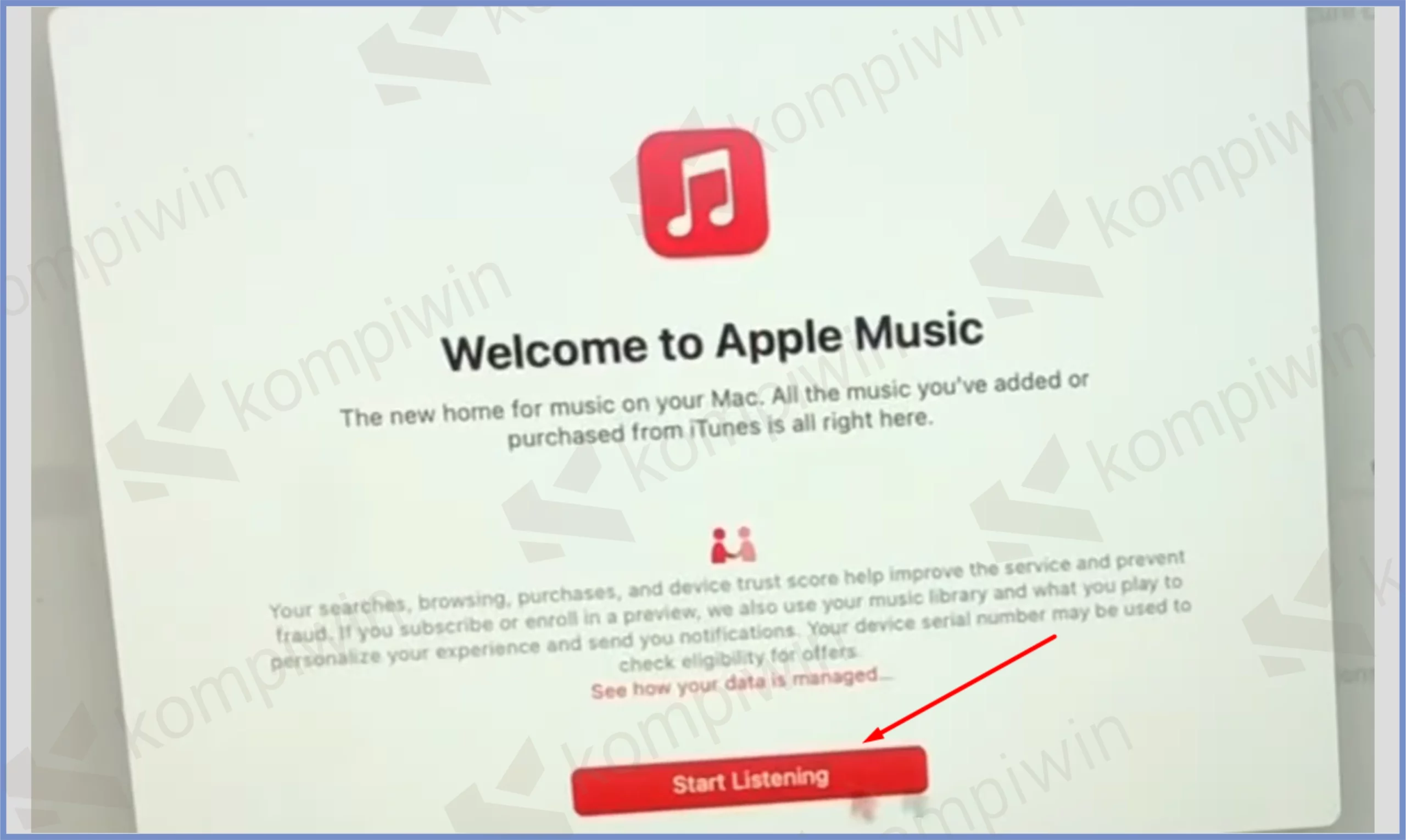
- Langkah selanjutnya, Sign Out iTunes yang dari laptop. Lalu coba kamu download lagi aplikasi di AppStore.
- Selesai.
Baca Juga :
Sudah punya iPhone baru ? Mau pindahin data dari iPhone lama ? Berikut tutorial cara pindah data dari iPhone lama ke baru dilengkapi gambar.
Akhir Kata
Jadi seperti itulah cara mengatasi iTunes store tidak dapat memproses pembelian pada saat ini.
Penyelesaiannya sangat mudah, tinggal loginkan seperti apa yang sudah kami jelaskan diatas, tentunya dengan menggunakan laptop dan coba ulangi download di HP.




